A volte, quando scarichi un film molto lungo online, potresti notare che il film è diviso in diversi file MKV. Devi scaricare i file separatamente e riprodurli in un certo ordine. Sembra fastidioso, vero?
Oppure immagina di avere diversi video clip in attesa di essere caricati. Non puoi assolutamente caricare queste clip grezze senza alcuna elaborazione.
In questi casi, ciò di cui hai bisogno è un professionista Fusione MKV o un editor video MKV, come MKVToolNix e Aiseesoft Video Converter Ultimate. Imparerai come utilizzare questi metodi per unire tutti i tuoi file video in uno solo. Continua a leggere.
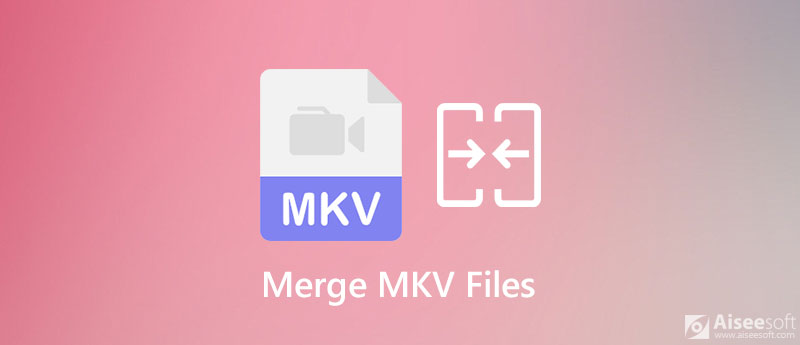
Se vuoi unire molti video in diversi formati, puoi dare Aiseesoft Video Converter Ultimate un tentativo. Questa fusione MKV ti consente di convertire i formati video e combinare le clip in un video completo allo stesso tempo. Supporta 4K UHD, 1080p HD e molte altre risoluzioni elevate, il che significa che puoi mantenere la qualità dell'immagine / audio originale dei tuoi video.
E grazie alla tecnologia di accelerazione hardware, puoi sperimentare la velocità di fusione più rapida rispetto ad altre fusioni video sul mercato. Inoltre, Video Converter Ultimate ti consente persino di modificare il tuo video come un professionista. Con gli strumenti di modifica incorporati, puoi facilmente comprimere, ritagliare, ruotare, ritagliare e tagliare i tuoi video. Puoi anche aggiungere sottotitoli, tracce audio, filtri straordinari, effetti 3D, filigrana e altro al tuo lavoro.

Scarica
Video Converter Ultimate - Miglior fusione MKV
Sicuro al 100%. Nessuna pubblicità.
Sicuro al 100%. Nessuna pubblicità.
Con un'interfaccia intuitiva, questo software è semplicissimo da usare. Ecco i passaggi di fusione MKV che puoi seguire.

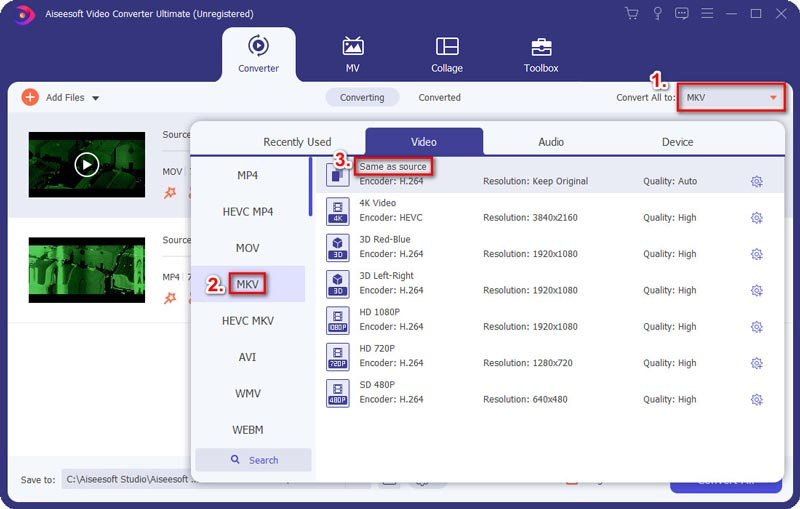

Oltre a Aiseesoft Video Converter Ultimate, MKVToolNix è anche una scelta saggia unisci file MKV. È un software gratuito e open source che integra una serie di strumenti utili, come mkvmerge, mmg, mkvinfo, mkvextract e mkvpropedit. Questo software è disponibile per Windows, Mac OS X e Linux.
Segui i passaggi seguenti e puoi ottenere il file MKV unito senza problemi.
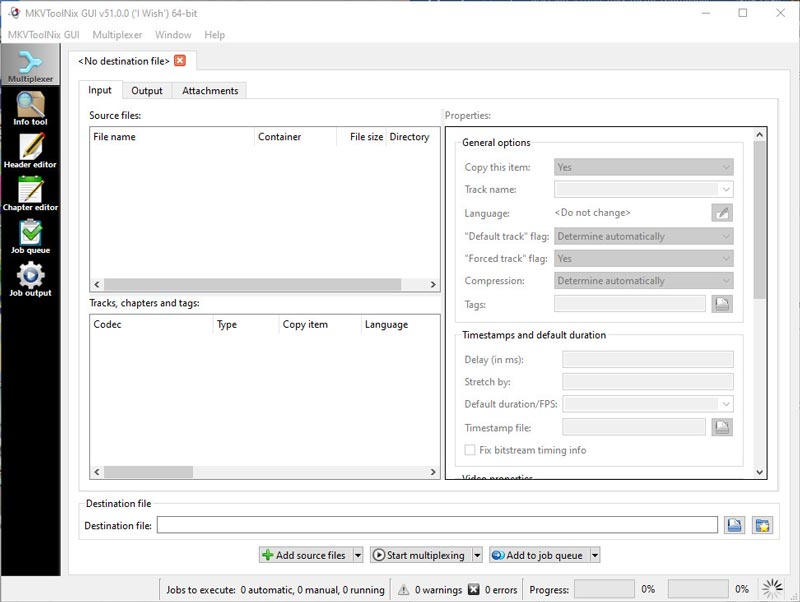
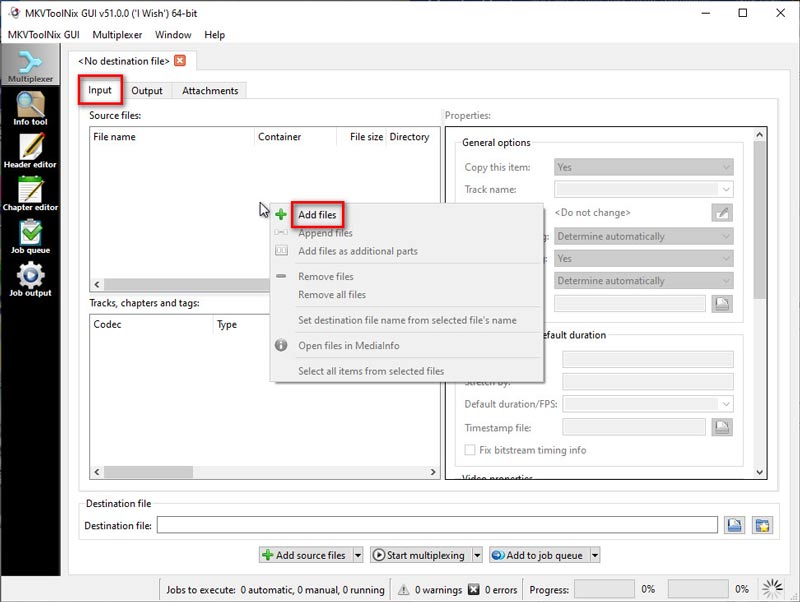
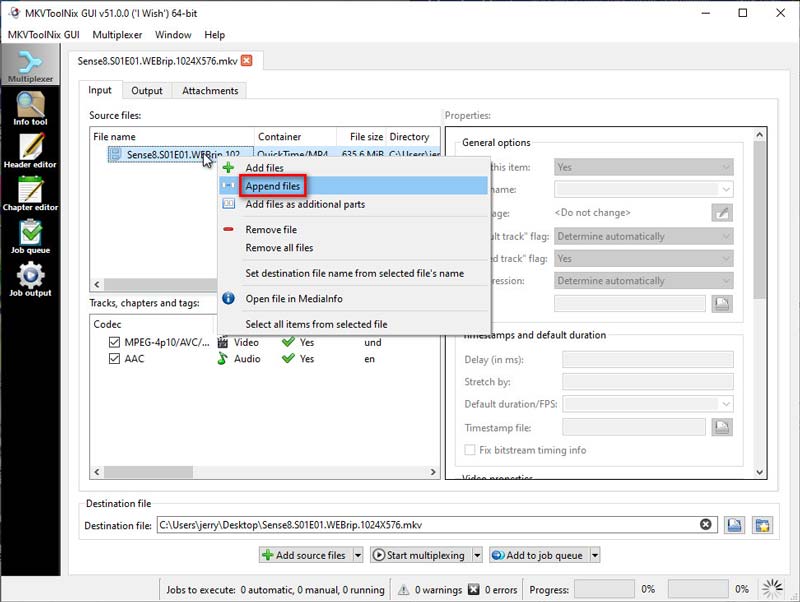
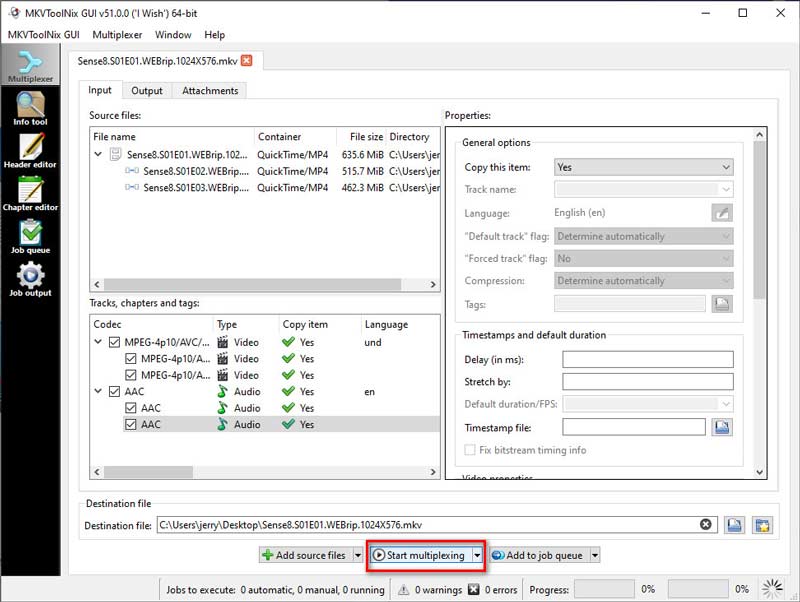
1. Posso unire file MKV con HandBrake?
Quando si tratta di convertire e modificare video, molte persone potrebbero pensare a HandBrake. Ma sfortunatamente, al momento non supporta l'unione di video. Quindi la risposta è no. Non puoi usare HandBrake per unire i file MKV. Se desideri unire file multimediali, puoi provare i metodi che abbiamo introdotto: Aiseesoft Video Converter Ultimate e MKVToolNix.
2. Cos'è mkvmerge?
Fa parte del pacchetto MKVToolNix. Mkvmerge può aiutarti a unire diversi file multimediali e salvarli come un unico file MKV. Ma è un programma a riga di comando, che può essere difficile da usare per alcuni utenti. Quindi, ecco che arriva mkvmerge GUI (noto anche come mmg), una versione più semplice di mkvmerge con un'interfaccia intuitiva, che rende la combinazione molto più semplice.
3. MKVToolNix riduce la qualità?
No, MKVToolNix non riduce la qualità video dei tuoi file dopo il multiplexing. Se il tuo video è in alta risoluzione, ti conviene affidarti a un professionista Lettore video HD per riprodurre i file. In caso contrario, potrebbe verificarsi una perdita di qualità durante la riproduzione.
Conclusione
Finora hai imparato 2 modi per farlo unisci file MKV. Aiseesoft Video Converter Ultimate è più facile da capire e fornisce molti strumenti pratici che puoi utilizzare per perfezionare il tuo video. Per quanto riguarda MKVToolNix, forse puoi seguire la guida sopra per unire alcuni dei tuoi file, ma ci vorrà molto più tempo per padroneggiare questo programma. E la documentazione che offre è difficile da capire.
Se trovi utile questo post, condividilo con i tuoi amici. E puoi lasciare un commento qui sotto se hai domande o suggerimenti.
Unisci, combina e unisciti a video
Unisciti a MKV Unisciti a WebM Unisciti a MXF Unisciti a M4V Unisciti a VOB Unisciti ad ASF Unisciti a MPEG Unisciti a 3GP Unisciti a TS Unisciti a FLV Unisciti a AVCHD Unisciti a SWF Unisciti a MOV Unisciti a WMV Unisciti a MP4 Unisciti ad AVI Combina SRT e MP4 Unisci più file video MP4 Combina file MP4 in HandBrake Unisci MP4 su Windows 10 Combina MP4 su Mac Combina video in VLC Partecipa ai video GoPro Combina video e immagini per Instagram Unisci video con HanBrake Unisci video insieme Combina clip video in iMovie Miglior video fusione Miglior falegname MP4 Il miglior falegname AVI Miglior Video Joiner La migliore fusione di video online App per combinare video Miglior Combinatore Video
Video Converter Ultimate è un eccellente convertitore video, editor e potenziatore per convertire, migliorare e modificare video e musica in 1000 formati e altro ancora.
Sicuro al 100%. Nessuna pubblicità.
Sicuro al 100%. Nessuna pubblicità.